Аннотация
![]() Эта утилита позволяет системному
администратору импортировать на
локальную машину удаленные каталоги с
общим доступом по SMB-протоколу
(используемому в основном операционными
системами Windows®).
Эта утилита позволяет системному
администратору импортировать на
локальную машину удаленные каталоги с
общим доступом по SMB-протоколу
(используемому в основном операционными
системами Windows®).
Несмотря на то, что пользователи могут сами получать доступ к удаленным общим ресурсам при помощи своих файловых менеджеров, в некоторых случаях необходимо импортировать определенный общий ресурс, чтобы он сразу же стал доступным для всех пользователей. Мы рассмотрим пример, демонстрирующий возможность импортирования эталонного каталога с Windows® машины.
При нажатии на кнопку Поиск
серверов будет просканирована
локальная сеть на наличие машин с общими
ресурсами (включая локальную машину). В
нашем примере доступны несколько
серверов. Мы выберем из них
testosteron и сделаем его доступным
локально для всех пользователей.
При щелчке по имени машины будет выполнена попытка подключения к ней и вывода списка доступных общих ресурсов. Если эта машина содержит защищенные паролем ресурсы, появится диалоговое окно, предлагающее вам идентифицировать себя.
Введите правильные Имя пользователя, Пароль и Домен. После этого появятся все доступные на этой машине общие ресурсы. Нажмите на небольшую стрелку слева от значка сервера, чтобы увидеть доступные ресурсы.
Как только будет выбран общий ресурс, появится кнопка . При нажатии на нее появится диалоговое окно, в котором вы можете ввести имя локального каталога, в котором будут доступны удаленные файлы.
После этого появятся еще две кнопки:
. Делает ресурс доступным локально. После того, как это будет сделано, пользователям нужно просто указать своему файловому менеджеру путь к каталогу, указанному в качестве точки монтирования, чтобы получить доступ к размещенным на сервере файлам.
. Позволяет вам указать имя пользователя и пароль для получения доступа к этой точке монтирования SMB. Посредством этой кнопки могут быть также настроены другие расширенные параметры и права доступа.
Также маленький значок напротив общего
ресурса ![]() изменится на такой
изменится на такой ![]()
Если вы закончили настраивать точки
доступа к удалённым каталогам, нажмите
кнопку . Появится
диалоговое окошко, спрашивающее вас,
хотите ли вы сохранить свои изменения в
файле /etc/fstab (в котором обычно
хранится информация о точках
монтирования). Нажмите ,
чтобы обеспечить постоянство
конфигурации общих ресурсов между
сеансами. Нажмите , чтобы
выйти без сохранения своих изменений.
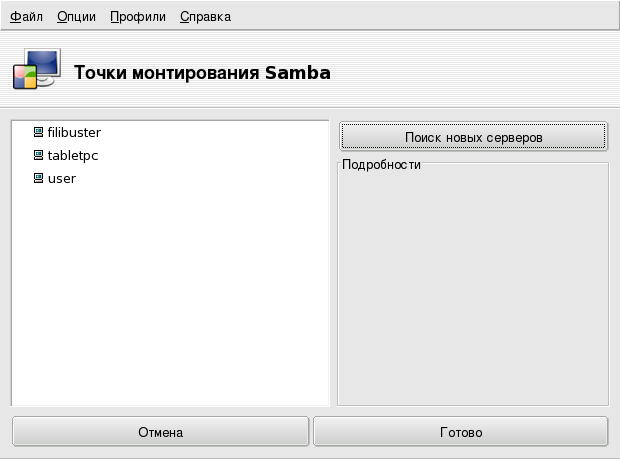
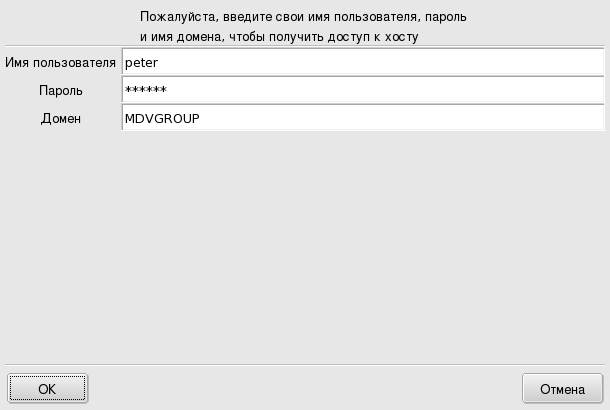
![[Подсказка]](images/tip.png)
